Развитие компьютерных технологий в наше время дает о себе знать, так как все больше времени молодежь проводит за компьютерными играми. Теперешние игры просто невозможно пройти за короткое время, поэтому чтобы в удобное время вернуться к игре, нужно ее сохранить.
Вам понадобится
Сам компьютер;
- компьютерная игра, где вы уже доиграли до необходимого момента, который и нужно сохранить.
Спонсор размещения P&G Статьи по теме "Как сохранить игру в компьютере" Как через Оперу скачивать файл на компьютер Как запретить удаление Как изменить path
Инструкция
Первый способ – универсальный и подходит для любого браузера, установленного на ваш компьютер. Зайдите на страницу, где у вас еще продолжается игра. Затем нажатием правой кнопки мыши вызываете контекстное меню. Среди предложенных пунктов выбираете «Информация о странице». После этих действий у вас должно появиться окно. Зайдите в закладку «Мультимедиа». Выберите в «Мультимедиа» необходимый вам объект. Вы его узнаете по расширению swf. Правой кнопкой мыши снова вызываете контекстное меню и выбираете пункт «Сохранить как…». Укажите место, куда нужно сохранить игру, затем жмете «Ок» и все – игра сохранена на компьютере.
В некоторых браузерах (Opera, Mozilla Firefox) флэш-игры на компьютере можно производить другими способами. У каждого свои особенности. Если вы используете Opera, то можно сохранить вот так: зайдите в меню «Инструменты», далее выбираете папку «Загрузки» - вверху вы увидите окошко «Быстрая загрузка». Копируете прямую ссылку на игру и вставляете в это окошко. Нажимаете «Ввод», после чего автоматически начинается скачивание игры на компьютер. Игру потом вы сможете найти в папке «Мои документы».
Если нужно сохранить игру с Firefox, то необходима версия с плагином AdBlock (либо AdBlock Plus). Для сохранения просто нажимаете на ярлык «Блокировать» правой кнопкой мыши. В появившемся контекстном меню выбираете пункт «Сохранить как…», выбираете место сохранения, «Ок», после чего начинается загрузка игры на компьютер. Сохраненный таким образом файл вы сможете запустить с помощью любого браузера, в котором ранее был установлен Flash.
Как простоДругие новости по теме:
Флеш игры – от простеньких приложений для детей до рулеток на сайтах интернет-казино – представляют собой файлы в формате FLV или SWF, которые воспроизводится без загрузки дополнительного программного обеспечения. Практически любую flash-игру в интернете можно сохранить на компьютер и затем играть
Star Wars 2 – игра в стиле Action с отличной графикой и оптимизацией под различные компьютеры. Игра наполнена зрелищными поединками и красивыми локациями, которые затягивают игрока все дальше. Однако бесконечно играть невозможно, да и неинтересно пройти всю игру за один раз. Поэтому у игроков часто
Интернет предлагает большие возможности любителям музыки, кинофильмов, мультиков, различных игр. Все это можно скачать, чтобы в любой момент посмотреть понравившийся фильм, поиграть в захватывающую игру. Скачать можно много полезной информации при написании курсовой или дипломной работы. Да мало ли
Cookie - это такой пакет информации, который передается от определенного посещаемого пользователем интернет-ресурса. Этот пакет информации хранится на системном диске пользователя, где располагается и установочная папка браузера, которым он пользуется. Стоит заметить, что для каждого пользователя
Если вам необходимо сохранить веб-страницу для последующего просмотра в автономном режиме (без подключения к интернету), вы можете сделать это в любом из интернет-браузеров. Рассмотрим порядок действий для наиболее популярных из них. Спонсор размещения P&G Статьи по теме "Как сохранить веб-страницу
Космические рейнджеры – это популярная компьютерная игра, которая выполнена в жанре стратегии. Нередко у игроков возникают проблемы при запуске или установке данной игры. Спонсор размещения P&G Статьи по теме "Как запустить космические рейнджеры" Как открыть документ формата docx Как играть в игры
Чтобы найти установленную игру на компьютере, пользователю не придется перерывать все существующие на ПК разделы и папки. Если вы желаете найти определенную папку с игрой, вам предстоит выполнить определенные действия. Вам понадобится Компьютер. Спонсор размещения P&G Статьи по теме "Как найти
Потратив на любимое увлечение достаточно много времени, геймеры начинают переживать за сохранность достигнутого результата и задаваться вопросом, как восстановить свой профиль вместе со всеми достижениями при возможном сбое на Андроиде или при покупке нового девайса. Сразу нужно отметить, что в подавляющем большинстве случаев вернуть все сохранения игр можно без малейшего ущерба. Рассмотрим, как сохранить прогресс в игре на Android при ее удалении или смене мобильного гаджета.
Способы восстановления прогресса в Android играх
В зависимости от типа приложения (онлайн или офлайн), уровня ее взаимодействия с сервером и ряда других параметров сохранить или возвратить достигнутый прогресс можно несколькими методами:
- Копированием папки со всеми достижениями через утилиту TapPouch Wi-Fi File Transfer.
- С помощью сохранения прогресса на сервере.
- Посредством приложения Titanium Backup.
Сохранение прогресса через TapPouch Wi-Fi File Transfer
Если вы обзавелись новым смартфоном и хотите перекинуть на него со старого гаджета какую-либо офлайн игру со всеми сохранениями, можно воспользоваться бесплатным файловым менеджером TapPouch Wi-Fi File Transfer. Для успешного выполнения поставленной задачи вам потребуется сделать следующее:
Для защиты канала передачи на смартфоне-источнике сгенерируется цифровой код. Его нужно ввести на принимающем аппарате. После этого начнется процесс копирования, длительность которого будет зависеть от объема данных. По окончанию загрузки найти игру на новом гаджете можно в папке Wi-Fi File Transfer на внешней карте памяти.
Описанный способ сохранения прогресса работает только с офлайн приложениями, то есть с теми, в которых вся информация хранится непосредственно на мобильном устройстве. Для восстановления достижений в онлайн играх следует применять другие инструменты.
Сохранение прогресса на сервере
Практически все онлайн игры, предлагающиеся сервисом Play Market, после инсталляции на телефон или планшет привязываются к аккаунту Google. В этом случае весь прогресс будет храниться на удаленном сервере, к которому можно будет получить доступ в любое время и с любого устройства Android. И даже удаление игры не приведет к его безвозвратной утрате.
Чтобы восстановить игру со всеми сохранениями и достижениями после слета системы, выполнения factory reset или при покупке нового девайса, вам потребуется:
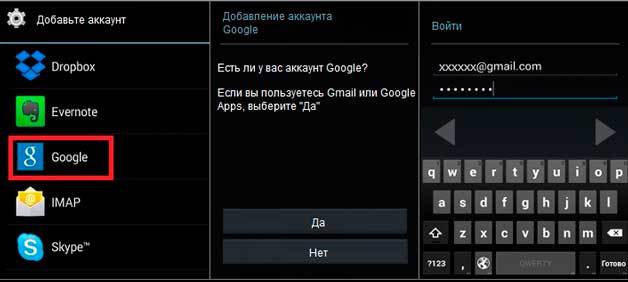
После этого вы сможете продолжить юзать игру с того места, на котором ранее остановились.
Создание бэкапа игры через Titanium Backup
Восстановить удалённые игры или перенести их на другой гаджет без потери сохраненных данных также можно через программу для создания бэкапов Titanium Backup. Единственный ее минус – необходимость рутирования устройства. Однако современный софт позволяет получить права суперпользователя за несколько кликов.
Порядок восстановления игрового прогресса будет следующим:
Если встроенный в Titanium Backup поисковик не нашел архив с сохраненной игрой, дополнительно обновите список доступных бэкапов.
Обидно, когда после прохождения миссии, которую пытался пройти не один десяток раз, вдруг игра вылетает при сохранении или просто не может сохраниться, не правда ли? Я приведу вам основные причины, почему игра не сохраняется и способы их решения. И, конечно, дам вам соответствующие рекомендации, чтобы такого не повторялось впредь.
Почему игра не сохраняется: причины
Таковых причин несколько:
- нехватка места на жестком диске;
- нехватка других ресурсов вашего ПК (например, оперативной памяти);
- некорректный путь для сохранений;
- отсутствие интернет-соединения для некоторых игр;
- неправильно настроенный режим совместимости (особенно для Windows 7);
- неполная версия игры;
- некорректная работа самой игровой программы.
Ошибки в самой программе
Начну с пункта номер 7, поскольку по личному опыту могу судить, что причиной невозможности сохранений чаще всего являются именно сбои в самой программе. Особенно это касается тех геймеров, которые любят использовать в игре всевозможные моды. Такой конфуз со мной случился, когда я недавно решил поиграть в любимую «Cities in Motion» (транспортный менеджер). Понаставив кучу модов, я совершенно забыл, что предыдущие-то сохранения записывались без них (модов), и естественно, попытка перезаписать старый сэйв привела к логичному вылету из игры - целый игровой год оказался потерян и остался я без новых трамваев. Поэтому внимательно следите за тем, какие дополнения вы используете, и какая версия игры у вас установлена. Сюда же я отнесу и неполную версию игры, ведь вполне возможно, что вы играете в демку (демо-версию), где сохранения просто не предусмотрены. Идем дальше.
Почему игра не сохраняется: ресурсы
Сюда мы отнесем первые два пункта нашего списка. Иногда случается так, что файл сохранения достаточно большой, а места на жестком диске мало, либо игра настолько загружает оперативную память, что для возможности сохранения памяти просто не остается. У меня такое было раз, поэтому рекомендую в данном случае снизить игровые настройки, дабы сам игровой процесс и сохранение проходили более корректно и, естественно, более быстро. Наверное, многим знакомо такое понятие, как fps (частота кадров в секунду). Если она слишком низкая, рискуете не сохраниться, поэтому принимайте меры. Что же касается недостатка места на жестком диске - думаю, вы догадываетесь, что следует сделать.
Путь сохранения
Его желательно после установки не менять, но есть одно исключение. Если в адресе сохранения имеется кириллица, то это нужно как можно скорее устранить - ведь невозможность сохранения в игре иногда связана именно с этим. Вот вам пример: C:\My Documents\Чемпион Шоссе\Saves – здесь нужно обязательно избавиться от русского шрифта, то есть сделать так, чтобы сохранения прописывались по другому адресу, состоящему только из латинских символов.
Интернет и совместимость
Иногда случается, что невозможно сохранить игру, поскольку в данный момент отсутствует соединение с интернетом. Кроме того, вполне возможно, что виноваты старые версии DirectX или OpenGL, Microsoft.NET.Framework, Visual C++ и других приложений, необходимых для нормальной работы с играми. В этом случае нужно обновить их или установить заново. Что касается совместимости с системой, то при работе в Windows 7 выберите исполнительный файл игры (с расширением *exe), щелкните на нем правой кнопкой мыши, выберите «Свойства» и откройте вкладку «Совместимость», где ее и настройте.